Lorsque le moment est venu de vendre votre ordinateur, vous souhaitez vider complètement le disque dur. Après tout, vous ne voulez pas laisser de fichiers personnels ou professionnels que d’autres parties pourraient exploiter. Dans cet article, nous allons vous montrer comment supprimer définitivement toutes les données de votre PC.
Suppression ou effacement des données
N'importe qui peut supprimer des données. Déplacer des objets dans la corbeille n'est pas difficile à faire. Mais ce n’est pas la même chose que l’effacement des données. Un fichier supprimé peut être récupéré via un programme de récupération de fichier. Formater un disque dur avant de le vendre est une bonne pratique, mais cela ne sera pas suffisant pour effacer les données.

Cela dit, vous devez être sûr de vouloir effacer votre disque dur avant de poursuivre. Vous ne pourrez plus récupérer les données effacées après le processus. est terminée.
Suppression de vos données
Suivez les instructions ci-dessous pour supprimer les données de votre ordinateur Windows 10.
Étape 1: effectuez quelques travaux préparatoires
Avant de commencer, vous devez vous préparer au nettoyage du disque dur. Voici quelques éléments dont vous aurez besoin.
Logiciel de destruction de données
Vous devez effectuer des recherches. Certains logiciels de désinfection ne peuvent effacer que les disques durs, mais pas les SSD (disques SSD). Vous devez également rechercher des logiciels compatibles avec les lecteurs amorçables, tels que les lecteurs flash, si vous nettoyez tout l’ordinateur.
Nous avons déjà rédigé un guide détaillé sur le 5 meilleurs utilitaires d'essuyage de disque dur. , lisez ceci après avoir terminé cet article.
Sauvegarde des données
Il va sans dire que vous devez sauvegarder tous les fichiers importants avant de poursuivre. Vous pouvez copier-coller toutes vos données dans un emplacement temporaire situé en dehors du lecteur que vous essuyez.
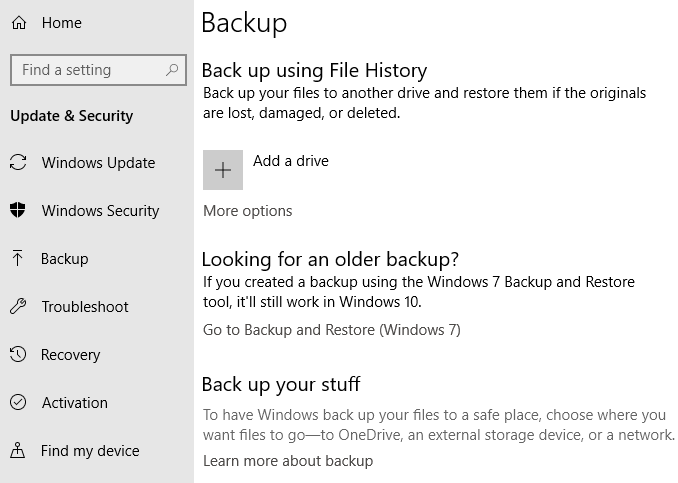
Explorez vos options de sauvegarde. Dans Windows 10, accédez à Paramètres Windows>Mise à jour et sécurité>Sauvegarder. Vous trouverez ici plusieurs options pour la sauvegarde de vos fichiers.
Informations sur le produit
Assurez-vous de disposer des informations sur votre produit. Assurez-vous, par exemple, de sécuriser les numéros de série de votre système d'exploitation Windows 7. Vous en aurez besoin si vous réinstallez du logiciel sur une autre machine.
Disque amorçable
Vous aurez besoin d'un lecteur USB spécifique pour la destruction de vos données. Logiciel. Vous ne pourrez pas exécuter une application sur votre ordinateur si vous l’essuyez. C’est pourquoi vous devez enregistrer le programme sur un lecteur externe. Le sauvegarder sur un CD serait également utile.
La plupart des programmes de désinfection sont enregistrés sous la forme d’un fichier image ISO. Un simple copier-coller du fichier ISO ne fonctionnerait pas. Découvrez comment graver un fichier ISO sur un CD ou un lecteur flash en cas de poursuite.
Étape 2: effectuez une réinitialisation Windows en premier
Accédez à Paramètres Windows>Mise à jour et récupération>Récupération. Sous Réinitialiser ce PC, cliquez sur ObtenirA commencé.
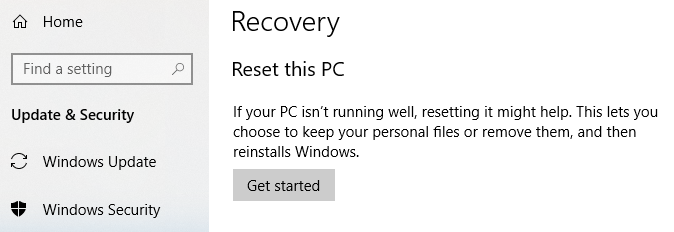
Vous devrez ensuite choisir une option. Vous pouvez soit conserver tous vos fichiers, soit tout supprimer. Cliquez sur Tout supprimer.
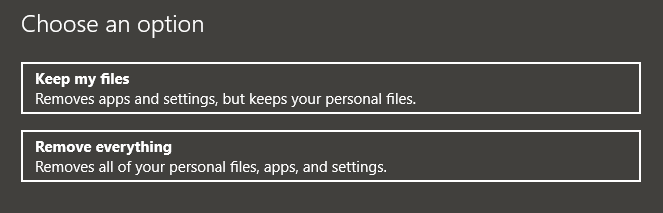
Windows va supprimer tous vos fichiers.
Remarque:Si on vous demande si vous souhaitez non seulement supprimer des fichiers, mais également nettoyer les lecteurs, sélectionnez Supprimer les fichiers et nettoyer le lecteur.
Étape 3: Exécutez le programme de nettoyage des données
Chaque programme s'exécute différemment, mais la plupart comportent des instructions faciles à suivre. Vous aurez probablement besoin de redémarrer votre ordinateur pour exécuter le programme. Insérez le CD ou le lecteur flash, puis redémarrez votre PC. Lors du redémarrage, votre ordinateur devrait vous donner accès au logiciel de destruction de données.
Si vous doublez le chargement du programme, vous devrez probablement apporter quelques modifications à vos paramètresBIOS.
Pour accéder au BIOS, accédez à Paramètres Windows>Mise à jour et sécurité>Récupération. Sous Démarrage avancé, cliquez sur RestartNow.
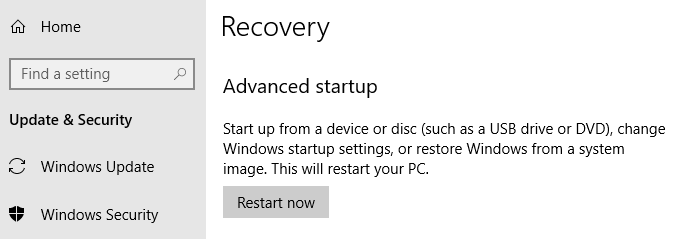
Dans l'écran suivant, accédez à Résoudre les problèmes>Options avancées>Sélectionner les paramètres UEFI>Redémarrer. Cela ouvrira le BIOS après le redémarrage du système.
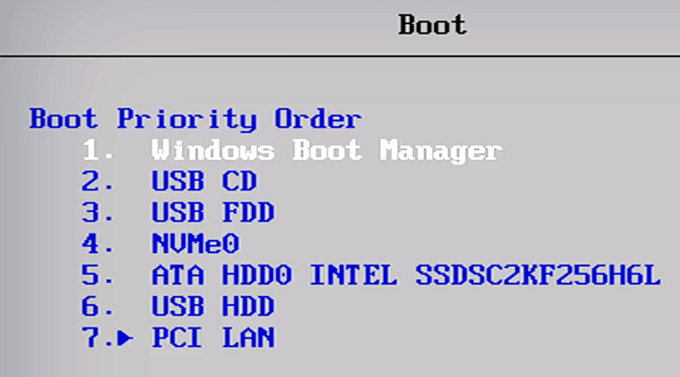
L’interface BIOS varie en fonction de la carte mère utilisée. Cependant, tous les BIOS vous permettront de réviser la séquence d'amorçage. Modifiez l'ordre pour hiérarchiser les CD / DVD ou les périphériques amovibles. Cela permettra à votre ordinateur d’exécuter le contenu de votre lecteur de CD ou de lecteur flash respectivement.
Étape 4: Nettoyez physiquement le disque dur (facultatif)
S'il n'y a pas de plans pour réutiliser le disque dur , vous devriez envisager de l’essuyer physiquement.Vous pouvez utiliser un métal de terre rare pour le faire. D'autres recourent au démantèlement du lecteur avant de le visser avant de le vider.